Auteur:
John Stephens
Date De Création:
22 Janvier 2021
Date De Mise À Jour:
1 Juillet 2024
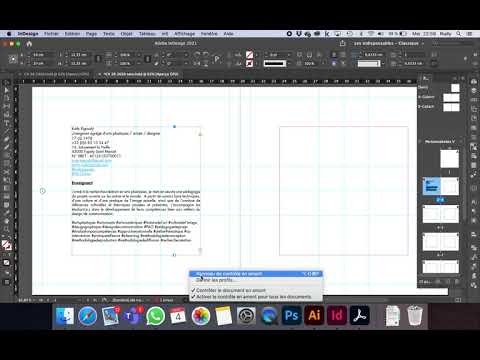
Contenu
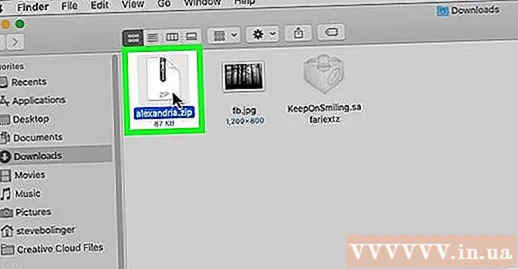
- Les polices téléchargées ont généralement une extension .otf ou .ttf.
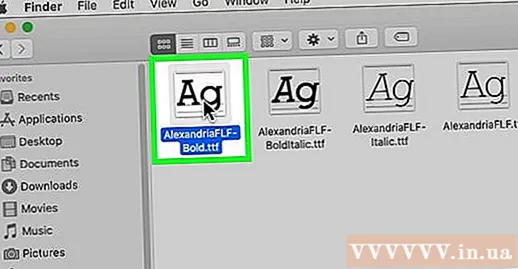
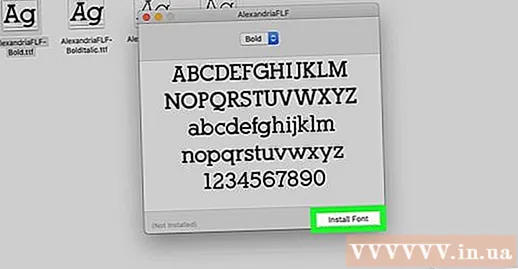
Cliquez sur Installer la police (Installer les polices). Ce bouton bleu se trouve dans le coin inférieur droit de la fenêtre de dialogue. Voici comment installer des polices sur un Mac.
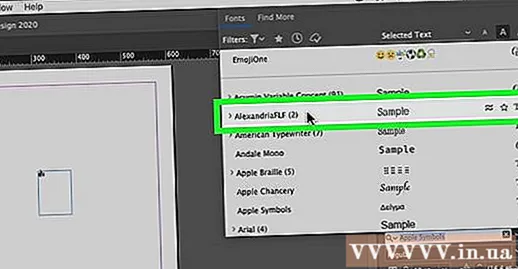
- Vous pouvez parcourir plusieurs polices dans InDesign.
Méthode 3 sur 3: Téléchargez de nouvelles polices sur des ordinateurs personnels

Téléchargez les polices sur votre ordinateur. De nombreux sites Web proposent de nombreuses polices gratuites que vous pouvez télécharger pour votre propre usage. Utilisez votre moteur de recherche préféré pour trouver de tels sites et parcourir la collection de polices. Lorsque vous trouvez la police dont vous avez besoin, cliquez sur le bouton Télécharger pour l'enregistrer sur votre ordinateur.- InDesign prend en charge les types de polices suivants: OpenType, TrueType, Type 1, Multiple Master et Composite. Si la police que vous téléchargez nécessite une sélection de format avant le téléchargement, sélectionnez l'un de ces formats.
- Si votre projet InDesign est commercial (comme des publicités, des publications premium, un site Web conçu à des fins lucratives, des publicités sur les réseaux sociaux), vous devrez généralement acheter le droit d'auteur. de l'auteur de la police.
- Certains sites de téléchargement de polices populaires sont https://www.dafont.com, https://www.1001freefonts.com et https://www.myfonts.com.

et choisissez Explorateur de fichiers. C'est l'étape d'ouverture du navigateur de fichiers de votre ordinateur.
Accédez au dossier dans lequel se trouvent les polices téléchargées. S'il est laissé par défaut, le fichier téléchargé sera enregistré dans le dossier Téléchargements. Si le fichier téléchargé est compressé (se terminant généralement par .zip), double-cliquez sur le fichier, sélectionnez Extraire tout, puis clique Extrait. C'est l'étape pour décompresser le dossier contenant les polices ou décompresser chaque fichier de police individuellement.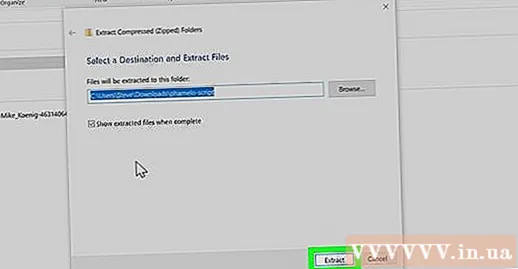
- Les polices téléchargées ont généralement une extension .otf ou .ttf.
Double-cliquez sur le fichier de police et sélectionnez-le Installer. Maintenant, les polices seront installées.
Ouvrez InDesign. Il se trouve généralement dans le menu Démarrer. La police installée apparaîtra désormais dans le menu Police de l'onglet Caractère. publicité
Conseil
- Différents types de polices sont disponibles. Les polices Serif et les polices sans serif sont les plus courantes. Certaines des polices à pattes les plus populaires incluent Times New Roman et Garamond. Quelques polices sans empattement populaires sont Arial et Helvetica. Les polices peuvent également être utilisées pour la décoration, ce qui signifie qu'elles semblent plus colorées que les polices standard avec empattement ou sans pattes. Certaines des polices décoratives sont Papyrus et Playbill.
- Le téléchargement de fichiers à partir d'Internet peut exposer votre ordinateur à un risque d'infection par des virus ou des logiciels malveillants. Protégez votre ordinateur en vous assurant que votre logiciel antivirus est mis à jour avec la dernière version avant de télécharger des fichiers de polices.
- Téléchargez des polices uniquement à partir de sources fiables.



